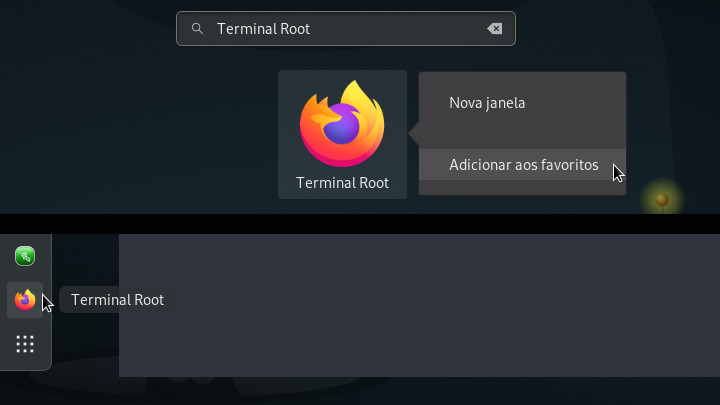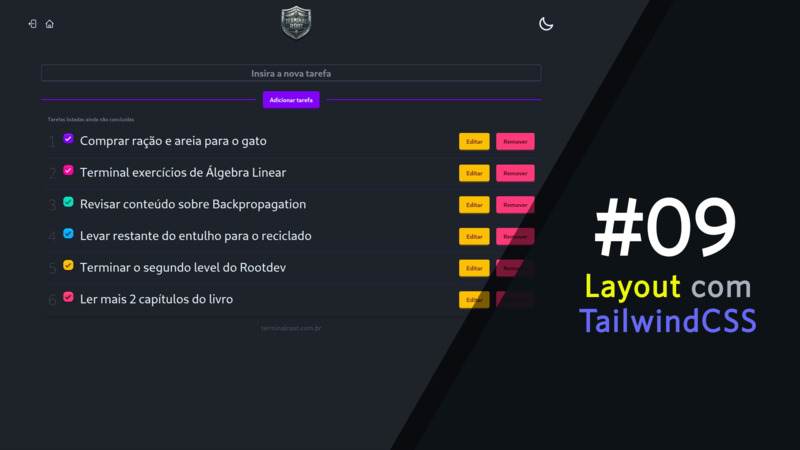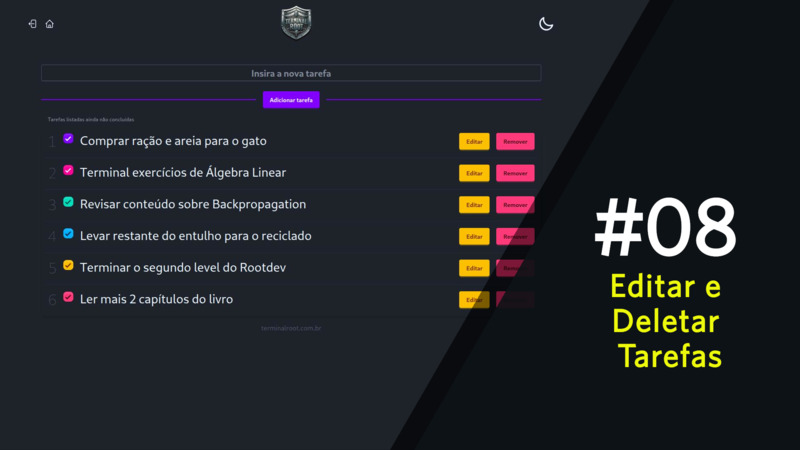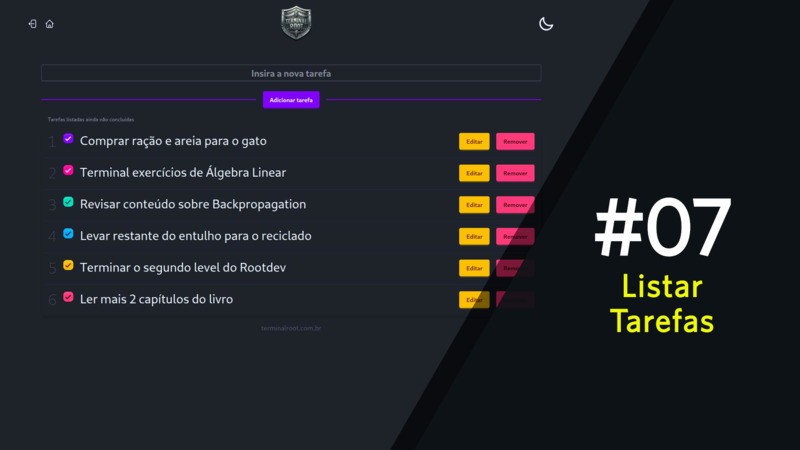Supondo que você quer criar um atalho para o site Terminal Root no Firefox.
01. Primeiro passo, ter o subdiretório local de app
Se existir esses diretórios, esse comando não vai fazer, mas se não existir irá criá-los nessa ordem.
mkdir -p ~/.local/share/applications02. Crie o atalho
Mude o nome do arquivo(
terminalroot.desktop) de acordo com sua intenção, ex.: seusite.desktop
vim ~/.local/share/applications/terminalroot.desktop
Verifique também o caminho do seu Firefox , no meu caso está em
/usr/bin/firefox, descubra com o comandowhich firefox. E altere as linhas que contém o nome Terminal Root emNamepara o nome que desejar, bem como a url do site(https://terminalroot.com.br) na última linha referente ao valor de Exec.
[Desktop Entry]
Name=Terminal Root
Type=Application
MimeType=text/html
Icon=firefox
Terminal=false
Exec=/usr/bin/firefox https://terminalroot.com.br
Se quiser , para evitar problemas dê permissão de execução chmod +x ~/.local/share/applications/terminalroot.desktop .
Perceba que a linha com valor Icon irá procurar uma imagem de nome firefox(png, jpg ou svg) em /usr/share/pixmaps/ , se não tiver uma imagem com esse nome lá, o ícone não aparecerá. Mas você pode salvar uma lá com o nome que quiser e alterar o nome também no arquivo.
Depois disso é só procurar no Dash/Launcher .
Dúvidas ?! Manda aê nos comments!
Valeuuu!